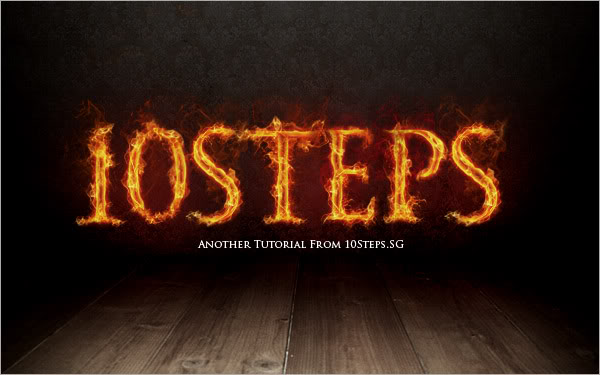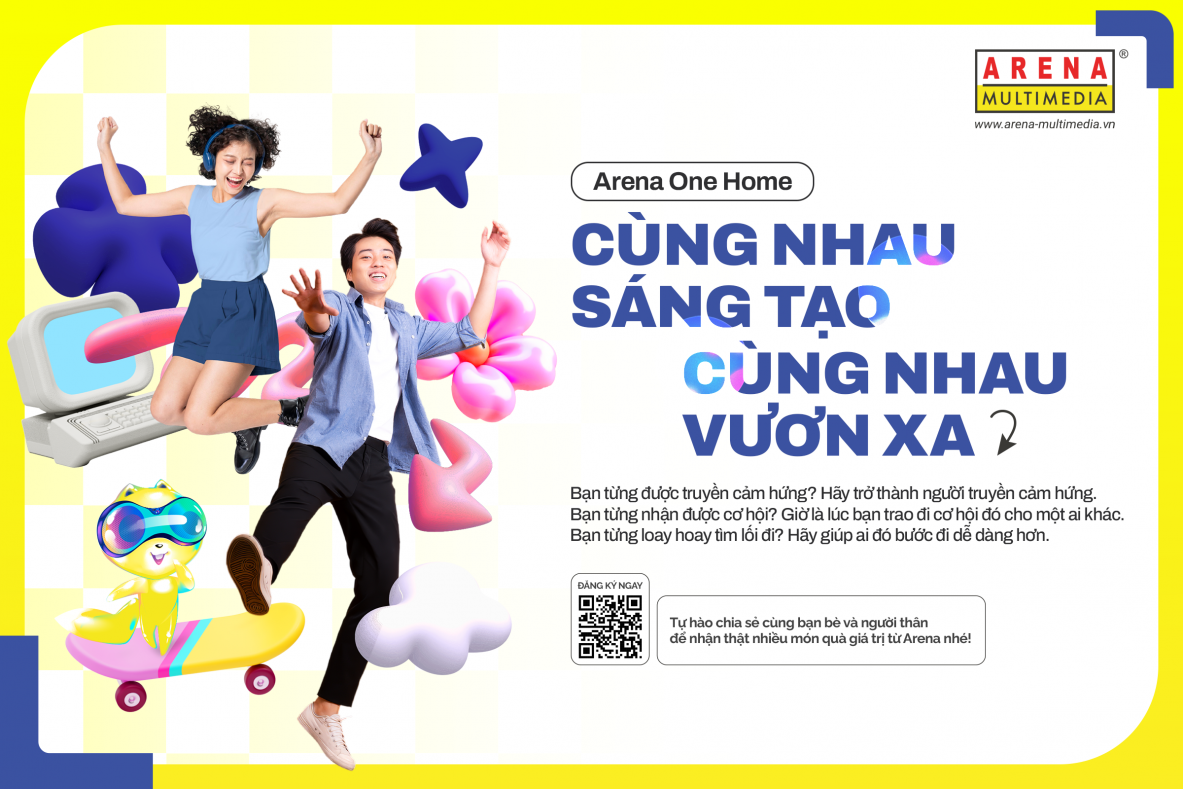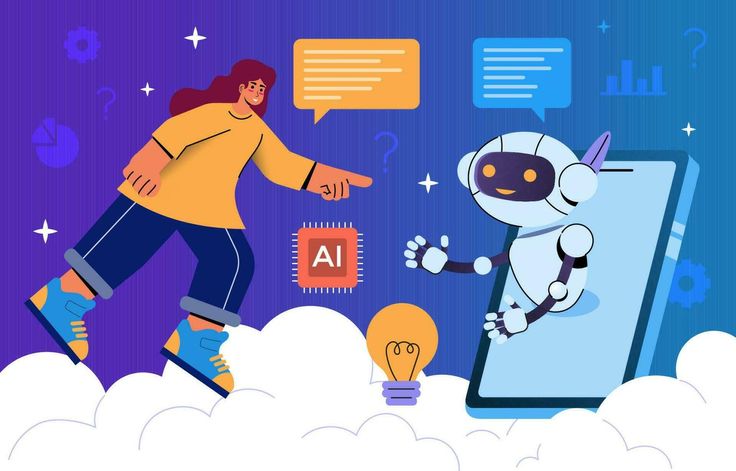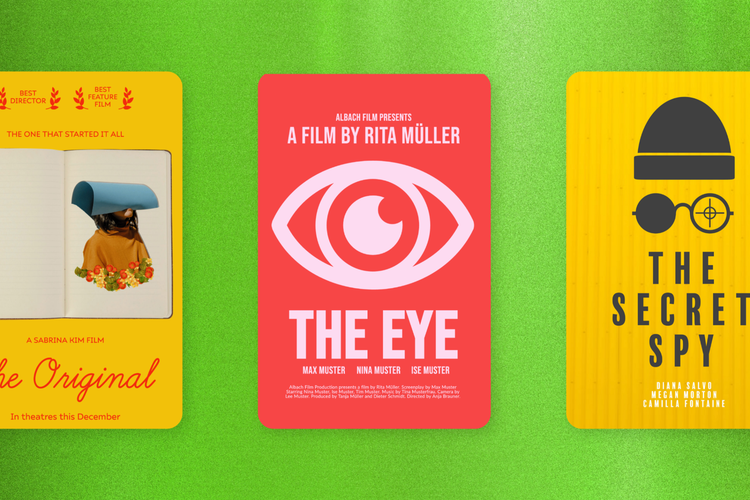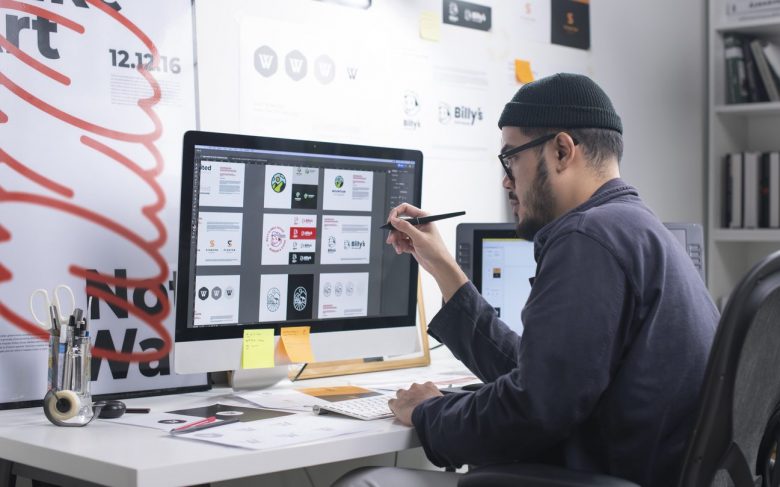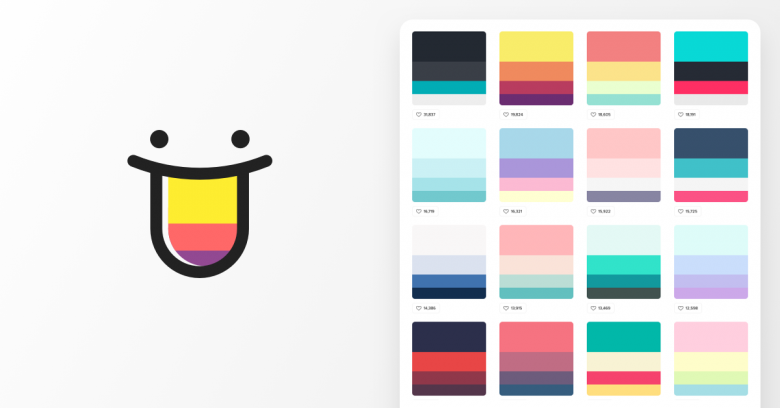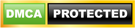Tạo hiệu ứng chữ lửa độc đáo nhất từ trước đến nay chỉ bằng một vào thao tác đơn giản, sử dụng một số công cụ điển hình của “phù thủy phooshop”.
Tạo 1 document mới kích thước lớn (tuỳ ý) với background đen. Dùng công cụ Type chọn font Trajan Pro với size 280pt, type số “1” như trong hình. Bạn có thể dùng font khác tùy ý:
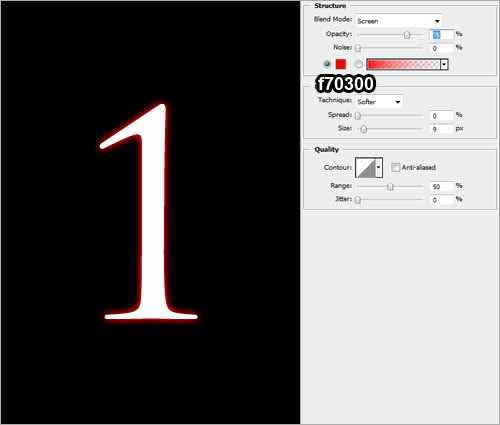
Click phải chuột vào số 1 vừa gõ rồi chọn hộp thoại Blending options. Trong hộp thoại Blending options bạn check chọn hiệu ứng Outer Glow rồi nhập thông số như hình:
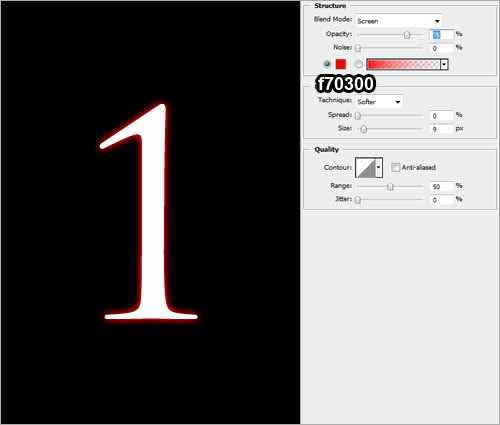
Vẫn ở hộp thoại Blending options bạn check tiếp hiệu ứng Color Overlay rồi chọn thông số như hình:
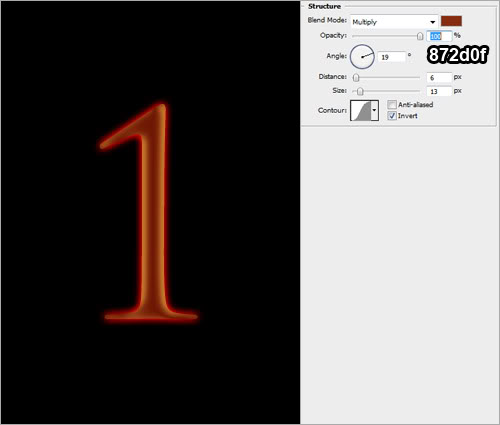
Tiếp tục check vào hiệu ứng Satin rồi nhập thông số như hình:
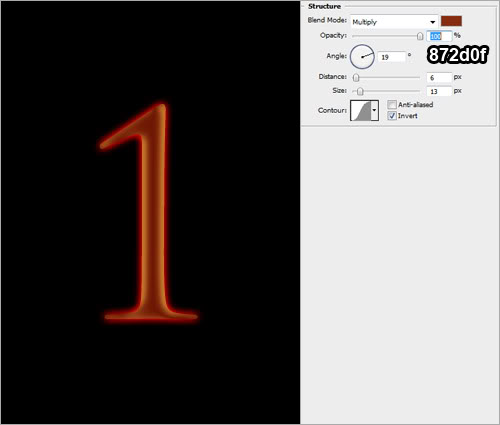
Check tiếp Inner Glow và nhập thông số như hình:
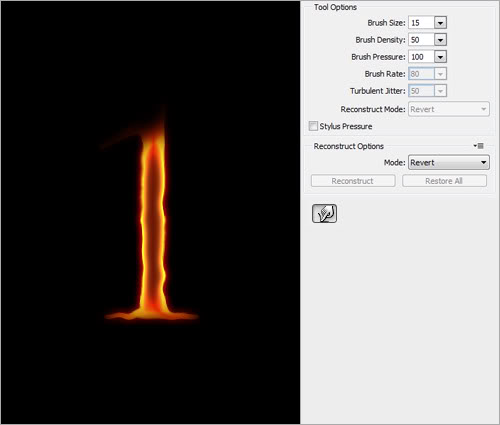
Click phải vào số 1 lần nữa và chọn Raterize. Dùng Eraser với size 200px và giảm độ mềm của cọ (Hardness) xuống 0, xoá bớt phần trên của số “1” như hình:
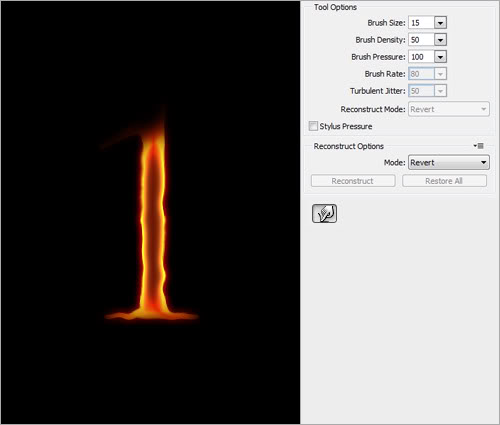
Vào menu Filter/Liquify chọn Forward Warp và gõ thông số dưới hình vào. Dùng công cụ Forward Warp để tạo hiệu ứng lượn sóng lên phần viền của số “1”
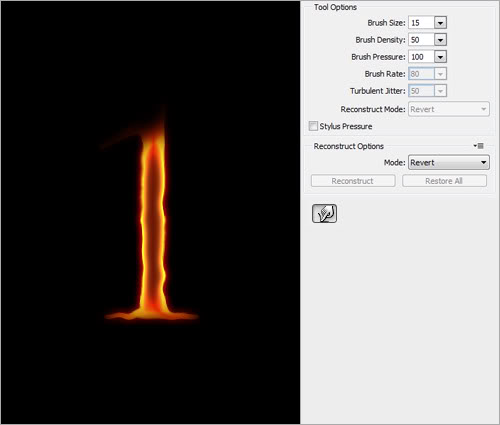
(1) Download file hình này về hoặc bạn có thể sử dụng một hình khác với hiệu ứng tương tự. Vào phần chanel chọn chanel Green. Ctrl + click trái vào hình thu nhỏ của chanel này để tạo vùng chọn highlight như trong hình:

(2) Quay lại phần Layer rồi dùng công cụ di chuyển (Move Tool) để kéo những phần trong vùng chọn ban nãy vào hình “1”, di chuyển qua lại để phần lửa vao quanh số 1 như hình:

(3) Dùng công cụ Eraser với kích thước 15px, Hardness 100{2fbbcdce6fba7ceca857f06e76ee977e945822970f76c6e598e150c203d39bd9} để xoá bớt vùng lửa xung quanh như hình:

Duplicate layer lên và giảm Opacity xuồng còn 30{2fbbcdce6fba7ceca857f06e76ee977e945822970f76c6e598e150c203d39bd9}, chọn Blend mode là Overlay:

Làm lại các bước (1)(2)(3) để tạo thêm lửa quanh số “1” như hình:

Làm với nhiều chữ ta sẽ được hình hoản chỉnh như sau: